Cara Menggunakan Blok Kategori WordPress
Diterbitkan: 2021-09-28Jika Anda menjalankan blog di situs WordPress Anda, penting untuk membuat konten Anda mudah dinavigasi. Untungnya, ada beberapa metode yang dapat Anda gunakan. Salah satunya adalah dengan menggunakan blok Kategori WordPress. Blok ini menyediakan cara sederhana untuk menampilkan kategori blog Anda secara dinamis di area yang mengaktifkan blok – seperti posting, halaman, sidebar, header, dan footer.
Dalam posting ini, kami akan menjelaskan cara menambahkan blok Kategori ke area konten Anda, dan menjelaskan berbagai pengaturan dan opsinya. Kami kemudian akan memberikan beberapa tip dan praktik terbaik untuk menggunakan blok ini, sebelum akhirnya menjawab beberapa pertanyaan umum.
Mari kita mulai!
Cara Menambahkan Blok Kategori ke Postingan atau Halaman Anda
Menambahkan blok ini ke konten WordPress Anda adalah proses yang cepat dan tidak menyakitkan. Untuk memulai, buka halaman atau posting di mana Anda ingin menggunakan blok.
Selanjutnya, klik tombol Tambah Blok , yang ditandai dengan ikon plus (1). Ketik "kategori" ke dalam bidang pencarian (2), lalu pilih opsi pertama (3):
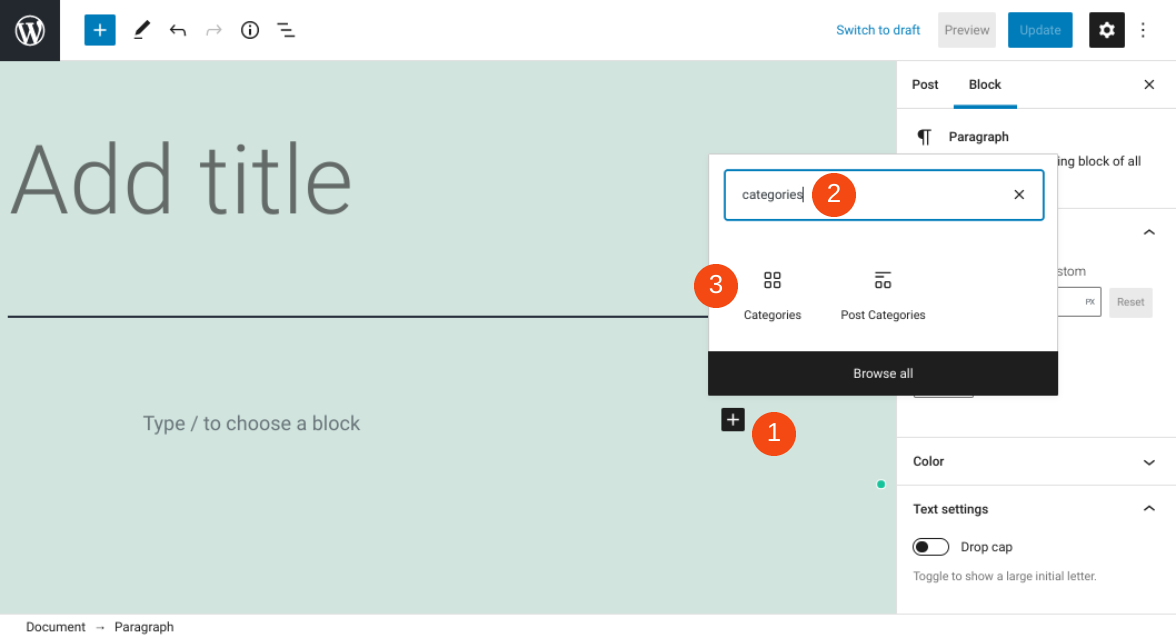
Atau, Anda dapat mengetik "/ kategori" ke dalam blok paragraf mana pun di editor. Setelah Anda menekan tombol Enter , blok akan secara otomatis dimasukkan ke halaman atau posting.
Penting untuk dicatat bahwa kategori posting yang muncul akan mencerminkan kategori apa pun yang telah Anda buat dan simpan di situs WordPress Anda. Anda dapat menemukannya dengan menavigasi ke Posting > Kategori di dasbor admin Anda:

Secara default, WordPress menambahkan Uncategorized sebagai opsi. Namun, Anda dapat menghapus ini dan menambahkan kategori baru sebanyak yang Anda inginkan.
Setiap blok WordPress dilengkapi dengan pengaturan dan kontrolnya sendiri. Di bagian berikutnya, kita akan menjelajahi setiap opsi untuk Kategori .
Kategori Blok Pengaturan dan Opsi
Setelah Anda memasukkan blok ke halaman atau posting, bilah alat akan muncul di bagian atas:
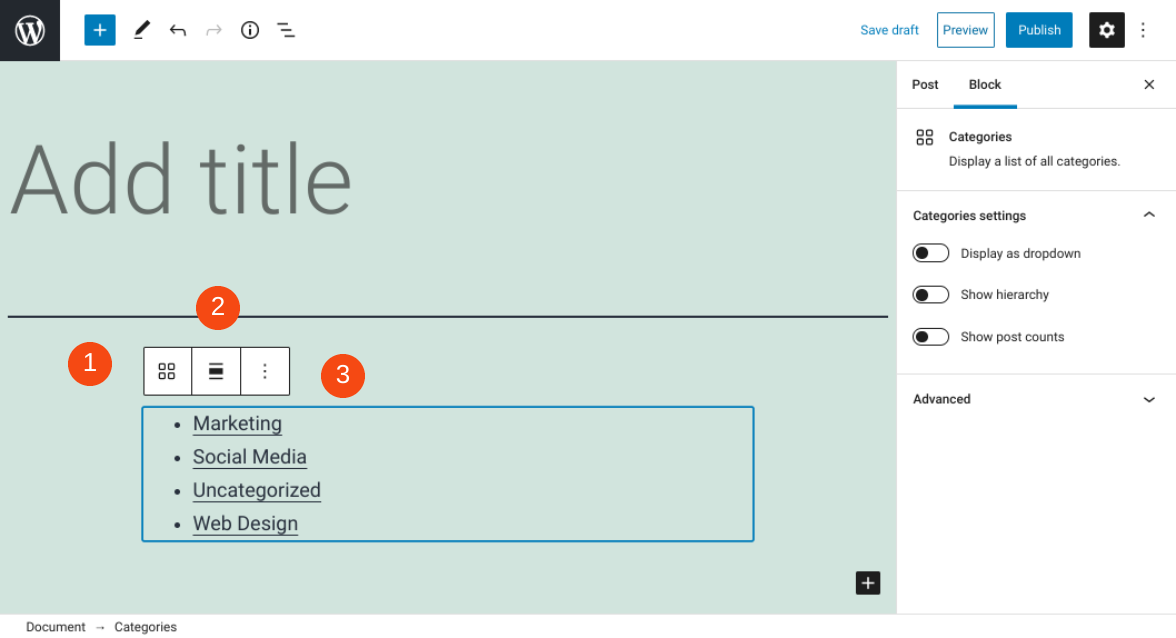
Ikon pertama adalah Transform To . Opsi ini memungkinkan Anda membuat Grup atau Kolom .
Ikon kedua adalah Change Alignment . Anda dapat memposisikan blok ke kiri, kanan, atau tengah halaman, dan memilih antara lebar "penuh" dan "lebar".
Tombol ketiga adalah More Options . Di sana Anda akan menemukan menu pengaturan tambahan, termasuk opsi untuk menambahkan blok sebelum atau sesudah blok ini, menduplikasinya, menghapusnya, atau menambahkannya ke Blok yang Dapat Digunakan Kembali.
Di bilah sisi kanan, Anda dapat menemukan beberapa kontrol lagi di bawah pengaturan Kategori :

Ada tiga pilihan. Yang pertama memungkinkan Anda mengubah tampilan kategori dari daftar peluru ke menu tarik-turun. Anda mungkin ingin mempertimbangkan opsi ini jika Anda memiliki banyak kategori, atau jika Anda hanya ingin menghemat ruang pada halaman.
Ikon kedua memungkinkan Anda untuk menerapkan struktur hierarkis. Ini bisa berguna jika Anda memiliki kategori orang tua dan anak. Anda dapat menggunakan opsi ini apakah Anda menampilkan daftar dalam butir atau sebagai menu tarik-turun.
Ikon ketiga memungkinkan Anda menampilkan jumlah posting di setiap kategori. Nomor akan muncul di sebelah tautan kategori dalam tanda kurung.
Akhirnya, ada bagian Advanced . Di sinilah Anda dapat menambahkan CSS kustom Anda sendiri.
Kiat dan Praktik Terbaik untuk Menggunakan Blok Kategori Secara Efektif
Blok Kategori sederhana dan mudah dipelajari. Namun, ada beberapa tips dan praktik terbaik yang mungkin ingin Anda ingat agar dapat menggunakannya secara efektif.
Pertama, penting untuk memahami kategori apa dan tujuan apa yang mereka layani. Sebagai Content Management System (CMS), WordPress menyediakan banyak cara untuk mengatur dan mengelompokkan konten Anda. Salah satunya adalah dengan menggunakan taksonomi.
Secara default, dua taksonomi yang disertakan dengan WordPress adalah kategori dan tag. Kedua fitur tersebut penting untuk Pengalaman Pengguna (UX) dan Pengoptimalan Mesin Pencari (SEO) situs Anda.

Anda dapat menggunakan blok untuk menampilkan kategori pilihan Anda di hampir semua jenis situs web, dari blog pribadi hingga toko e-niaga besar. Namun, fitur ini sangat berguna ketika Anda memiliki situs web yang banyak kontennya, dan Anda ingin memudahkan pengunjung menjelajahi posting blog Anda.
Misalnya, kategori biasanya ditampilkan di situs bisnis dan agensi yang menerbitkan artikel secara teratur. Ini juga merupakan alat yang berguna ketika Anda menjalankan situs tempat orang-orang pergi untuk mendapatkan berita, tutorial, sumber daya, dan sebagainya.
Saat menempatkan blok Kategori di situs web Anda, ada beberapa cara untuk menarik perhatian ke sana. Kuncinya adalah menjadi strategis tentang di mana pada halaman Anda menempatkan elemen ini. Misalnya, jika Anda ingin menampilkannya sebagai menu tarik-turun, Anda dapat mempertimbangkan untuk menyisipkannya di atas posting Anda, jadi ini adalah salah satu hal pertama yang akan dilihat pembaca:

Anda juga dapat menambahkan blok Kategori ke footer situs Anda. Ini bisa berguna jika Anda memiliki desain minimalis, atau ingin menghindari mendorong pembaca untuk terlalu cepat mengklik halaman saat ini:

Jika tema WordPress Anda memungkinkan, Anda mungkin ingin menampilkan blok Kategori di bilah sisi situs Anda. Ini bisa menjadi cara sempurna untuk memastikan bahwa daftar tautan dapat diakses tanpa menjadi fokus utama halaman.
Untuk menjaga navigasi sesederhana dan semulus mungkin bagi audiens Anda, kami juga menyarankan untuk menggunakan blok Kategori di samping blok Pencarian , daripada menggantikannya. Sementara kedua elemen memiliki fungsi yang serupa, yang terakhir lebih bermanfaat bagi pengguna yang mencari konten yang sangat spesifik, daripada hanya topik yang menyeluruh.
Pertanyaan yang Sering Diajukan Tentang Blok Kategori
Pada titik ini, kita telah membahas hampir semua yang perlu diketahui tentang blok Kategori dan cara menggunakannya. Namun, untuk memastikan kami mencakup semua informasi penting, mari luangkan waktu sejenak untuk menjawab beberapa pertanyaan umum.
Bagaimana Saya Dapat Menemukan Blok Kategori di WordPress?
Anda dapat menemukan blok ini dengan menavigasi ke halaman atau pos yang ingin Anda sisipkan, lalu mengklik tombol Tambah Blokir . Kemudian Anda dapat mencari "kategori" dan memilih opsi pertama. Atau, Anda dapat mengetik "/ kategori" ke dalam blok paragraf editor, dan tekan tombol Enter Anda.
Apa yang Dilakukan Blok Kategori?
Kategori adalah bagian dari sistem taksonomi bawaan WordPress, yang digunakan untuk mengatur dan mendeskripsikan konten. Blok ini memungkinkan Anda secara dinamis menampilkan daftar kategori Anda dalam area yang mengaktifkan blok di situs web WordPress Anda. Ini memudahkan pembaca untuk menavigasi posting Anda untuk menemukan apa yang mereka cari dengan cepat.
Bisakah Saya Menambahkan Blok Kategori Di Mana Saja di WordPress?
Anda dapat menambahkan blok ini di mana saja di WordPress yang memberi Anda akses ke Editor Blok. Oleh karena itu, Anda dapat memasukkan blok ke halaman atau posting mana pun. Juga, Anda dapat menambahkannya saat mengedit widget WordPress Anda, bersama dengan beberapa jenis posting khusus.
Kesimpulan
Menjaga konten Anda dapat diakses dan terorganisir dengan baik adalah bagian penting dalam mengelola situs web apa pun. WordPress menawarkan beberapa fitur untuk membantu Anda melakukan ini, termasuk blok Kategori .
Seperti yang telah kita bahas, elemen ini memungkinkan Anda menampilkan daftar kategori blog secara dinamis di seluruh situs web Anda. Ini termasuk halaman, posting, header, dan footer Anda. Anda dapat dengan cepat menambahkannya ke halaman dengan mengklik tombol Add Block , dan kemudian mencari “kategori”. Setelah itu, Anda dapat menyesuaikan perataan untuk menempatkan dan memposisikannya di mana pun yang terlihat paling baik di halaman.
Apakah Anda memiliki pertanyaan tentang penggunaan blok Kategori ? Beri tahu kami di bagian komentar di bawah!
Gambar Unggulan melalui Bibit Unggul / shutterstock
